话说前阵子,我那台老电脑跑起来是越来越慢,琢磨着给它换个系统试试。听说Ubuntu系统挺流畅,还不用咋折腾,就决定拿它开刀。
我这人有个习惯,喜欢把折腾的过程都记下来,以后万一忘,还能翻出来看看。今天就跟大家分享一下我安装Ubuntu的整个过程。
准备工作
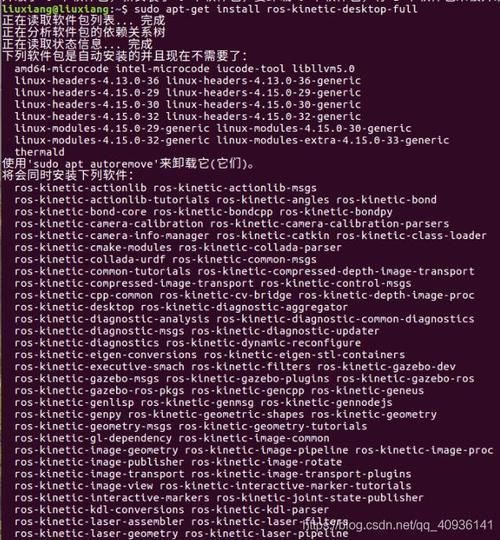
得有个地方装系统。我没打算直接装在实体机上,万一搞砸,还得重装原来的系统,太麻烦。我选择用虚拟机,在虚拟机里折腾,安全又方便。
虚拟机软件我用的是VMware Workstation Pro,这玩意儿功能强大,用起来也顺手。我记得我这VMware还是从电脑管家里直接下载安装的,省事儿!你们要是没有,自己去搜搜,安装过程也简单,一路点下一步就行。
小编温馨提醒:本站只提供游戏介绍,下载游戏推荐89游戏,89游戏提供真人恋爱/绅士游戏/3A单机游戏大全,点我立即前往》》》绅士游戏下载专区
有虚拟机,还得有Ubuntu系统的镜像文件。我直接去Ubuntu官网下载的,选个最新的长期支持版(LTS),图个稳定。下载的时候,记得看清楚是Desktop版还是Server版,我装的是Desktop版,带图形界面的,用起来方便。
创建虚拟机
打开VMware Workstation Pro,点“创建新的虚拟机”,跟着向导一步步来。选“典型”配置就行,省心。然后选择“稍后安装操作系统”,接着选Linux系统,版本选Ubuntu 64位。
给虚拟机起个名字,再选个存放位置,注意别放C盘,C盘空间宝贵着。然后设置一下虚拟机的硬盘大小,我给20G,一般也够用。点“完成”,虚拟机就创建好。
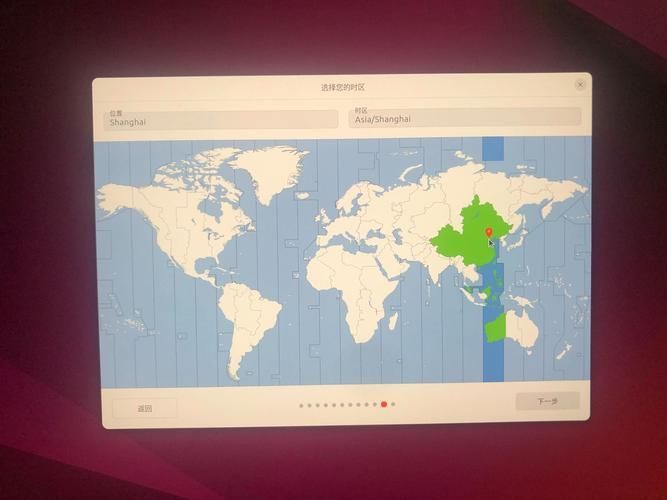
安装Ubuntu系统
虚拟机创建好,接下来就是把Ubuntu系统装进去。在VMware里选中刚才创建的虚拟机,点“编辑虚拟机设置”,找到“CD/DVD (SATA)”,选择“使用ISO映像文件”,然后找到你下载的Ubuntu镜像文件,点“确定”。
现在可以启动虚拟机。点“开启此虚拟机”,就进入Ubuntu的安装界面。先是让你选语言,我选中文(简体),看着舒服。然后一路点“继续”,到“安装类型”这一步,我选“清除整个磁盘并安装Ubuntu”,反正是在虚拟机里,随便折腾。
接下来就是设置时区、用户名和密码,这些都根据自己的实际情况填就行。设置好之后,就开始安装,耐心等一会儿,安装过程可能会有点长。
安装完成后,会提示你重启。重启之后,就进入Ubuntu的桌面环境,大功告成!
安装VMware Tools
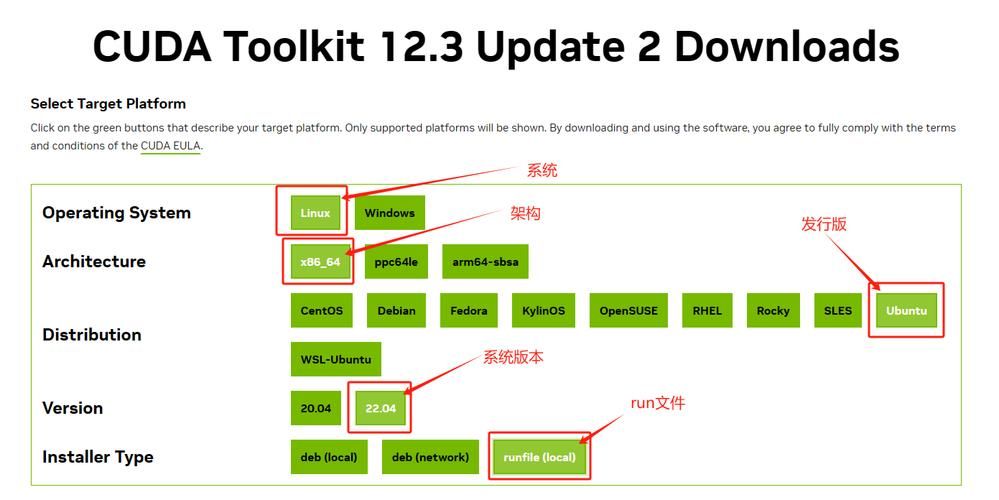
Ubuntu系统是装好,但用起来还不太顺手,比如鼠标不能自由进出虚拟机,分辨率也不能调。这时候,就需要安装VMware Tools。
在VMware的菜单栏里,找到“虚拟机”->“安装VMware Tools”,然后Ubuntu系统里会自动弹出一个文件夹,里面有个*的文件,把它复制到桌面。
打开终端(快捷键Ctrl+Alt+T),输入命令解压这个文件:
tar -zxvf Desktop/*(注意把xxx替换成实际的文件名)
解压完成后,进入解压出来的文件夹:
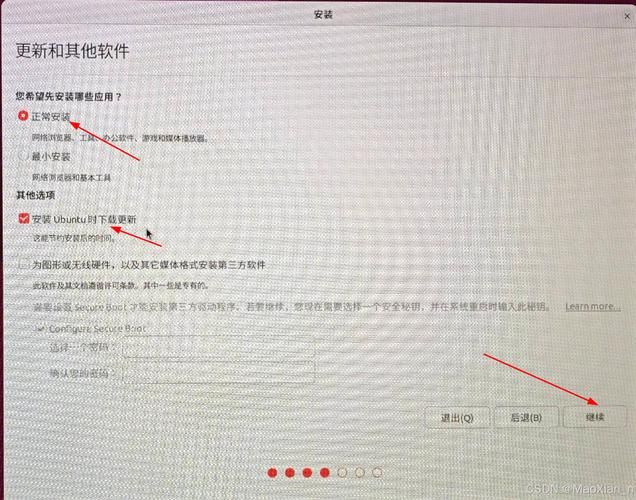
cd vmware-tools-distrib然后执行安装脚本:
sudo ./*一路回车就行,安装完成后,重启虚拟机。
重启之后,你会发现鼠标可以自由进出虚拟机,分辨率也能自动调整,用起来舒服多。
配置SSH连接
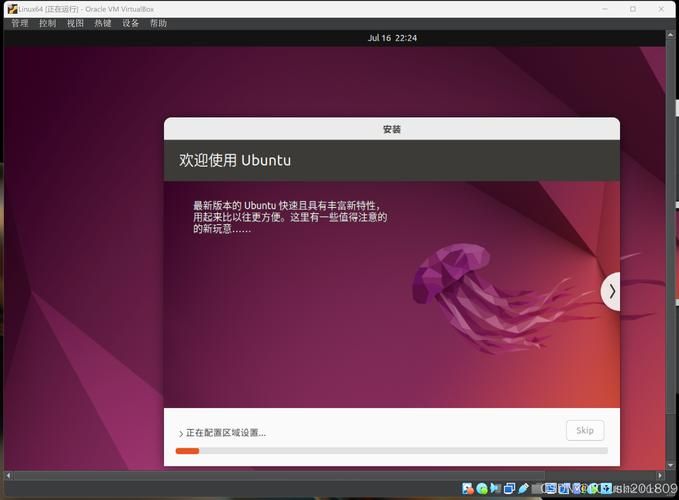
为方便以后远程管理Ubuntu,我还配置SSH连接。得安装SSH服务:
sudo apt update
sudo apt install openssh-server
安装完成后,启动SSH服务:
sudo systemctl start ssh设置SSH服务开机自启:
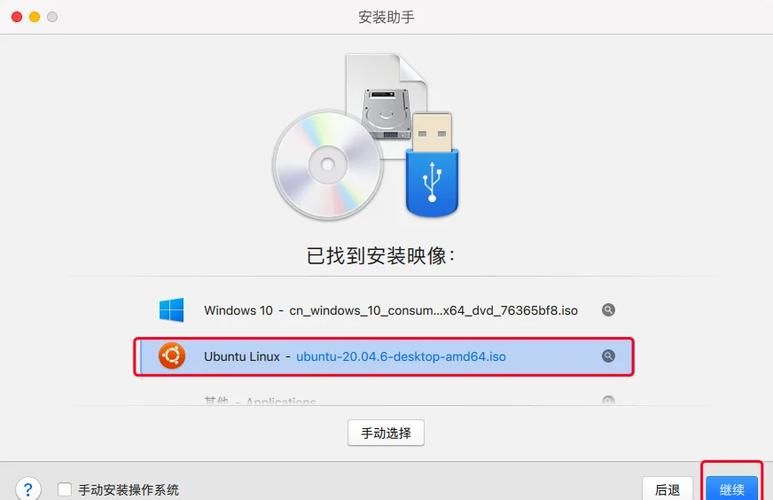
sudo systemctl enable ssh然后,我找个SSH连接工具,比如PuTTY或者Xshell,输入Ubuntu的IP地址,用户名和密码,就能远程连接上去,以后管理起来就方便多。
还有非常重要的一步就是要把虚拟机的ip配置成静态的,要不会经常发生变化,这一步就比较繁琐,我这里就不细说。
好,这就是我安装Ubuntu的整个过程,希望能对你们有所帮助。安装过程并不复杂,关键是要细心,一步步来,遇到问题多查查资料,总能解决的。





